“Tube Flange”工具向您提供了自动使曲面模型的边更加平滑的功能。通过使用边、面上线、边界边缘或等参线中的一项或多项,该工具可创建一个接触选定几何体的管状体。此工具还可在管状体上创建线性延伸:凸缘。此拉伸可通过扫掠角度或者向量和拔模角度来定义。
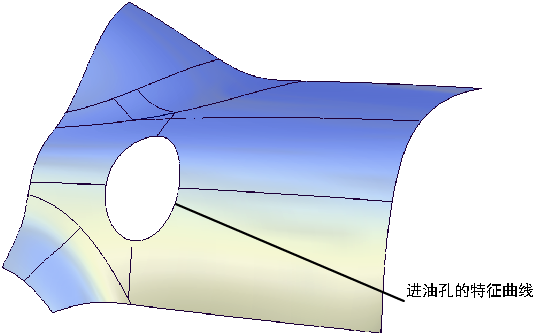
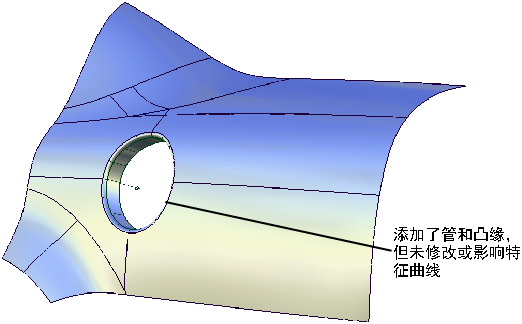
管状凸缘控制选项
Tube
- Continuity
-
选择与基础曲面是“G1 Tangent”连续还是“G2 Curvature”连续。
- Radius
-
“Continuity”设置为“G1 Tangent”后,定义管的半径。
当“Variable”设置为“Radius”时,可以通过沿曲线添加更多的半径操纵器以交互方式创建变半径。但是在这种情况下,“Radius”选项呈灰显状态,因此必须在模型上通过拖动操纵器以交互方式定义半径。
- Flip
-
可以将管和凸缘放置到曲面顶部或底部。也可以单击模型上的蓝色箭头操纵器以翻转曲面的一侧。
- Specify
- 选择是要指定“Center radius”、“Tangent offset”还是“Both”。
如果将“Specify”设置为“Center radius”或“Tangent Offset”,并且设置了“Form Factor”,第三个参数(“Tangent Offset”或“Center Radius”)会沿圆角变化。“Both”用于指定圆角的“Tangent Offset”和“Center Radius”,但不指定“Form Factor”。系统通过这两个值自动计算“Form Factor”,该值随圆周变化。
- Center radius
- 管中心处的半径(沿弧长测量)。
- Tangent offset
- 是指与输入曲面在接触线处相切的球体的半径,也指与法兰曲面相切的球体的半径。(接触线是新的管状曲面沿其方向与输入曲面相交的线。)
从直观上讲,它对应于模型上显示的蓝色圆弧操纵器的半径(当“Variable”设置为“Radius”时)。
- Form factor
-
此参数用于调整管的形状,同时保持“Center radius”或“Tangent offset”不变。指定管的 V 方向的外壳线的内侧和外侧控制顶点转臂长度之间的比率。值的可能范围为 0.1 到 2.0。
在下面的示例中,我们指定切线偏移为 60.0。更改“Form Factor”会使中心半径变化。
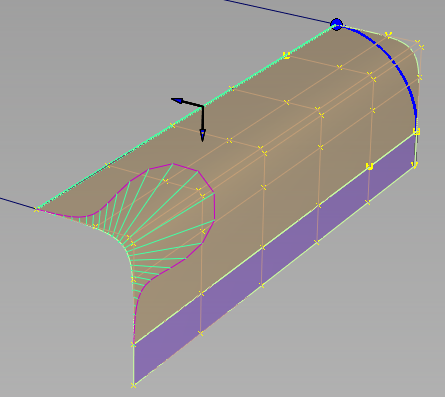
“Form Factor”设置为 0.1,在管中创建较小的中心半径和更尖锐的弯曲。
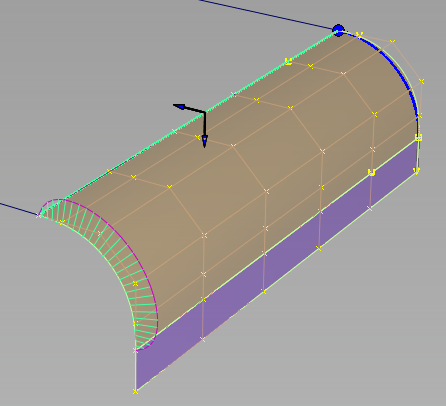
“Form Factor”设置为 2.0,创建一个较大的中心半径和更圆的管形状。
Flange
- Type
-
设置为“Sweep angle”或“Parting line”。“Sweep angle”定义管状体上凸缘与管状体相切的位置。“Parting line”使用矢量和用于确定凸缘方向的拔模角度。如果选择“Parting line”,则必须拾取一个矢量或通过“Parting Line Vector Options”指定矢量。
- Sweep Angle 或 Draft Angle
-
提供用于控制角度的滑块。“Sweep”角度默认为 90 度,“Draft”角度默认为 0 度。每个角度都是可变的。
- Flip
-
使您可以翻转凸缘的方向。如果至少有一个输入曲线为边,因此只有一个凸缘方向有效,在这种情况下,该选项呈灰显状态。
- Create Flange
-
确定是否基于管状体的边构建凸缘。若要创建完整的管状体,请使用 360 度的“Sweep Angle”。请注意,即使禁用“Create Flange”,也仍会根据“Sweep Angle”或“Parting Line”设置修剪管状体。
- Length
-
确定在启用“Create Flange”的情况下将构建的凸缘的长度。该长度是可变的。
- Explicit Control
-
使您可以控制管状曲面和凸缘曲面中的曲面阶数和最大跨距数。
精确控制选项
只有选中“Explicit Control”时,该部分才可用。
- (Length) U Degree
-
在 U 向上(即沿其长度)管状曲面和凸缘曲面的阶数。输入从 2 到 9 的整数。
- (Section) V Degree
-
管状曲面在 V 方向(也就是沿断面方向)上的阶数。输入从 3 到 6 的整数(如果“Continuity”设置为“G2 Curvature”则为 5 到 6)。
- Max. Spans
-
整个管状曲面和凸缘曲面(“Surface Type”设置为“Single surface”时)或每个曲面(“Surface Type”设置为“Multiple surfaces”时)中的最大跨距数。只有未选中“Bezier Surfaces”时,该选项才可用。
分模线向量选项
只有将“Flange Type”设置为“Parting line”时,才可以应用这些选项。
- X、Y、Z
-
选择以上三个坐标轴之一,以便指定沿该坐标轴的拉伸方向。
- View
-
选择此选项可以指定垂直于当前视图的拉伸方向。该向量不会在视图窗口中绘制。
如果当前视图发生更改,请单击“Refresh View Vector”更新该向量。
- Picked
-
如果选择该选项,可以在“Picked Vector”字段中指定现有向量的名称,或拾取视图中的向量。此向量定义拉伸方向。
- Refresh View Vector
-
仅在选择“View”时才会出现该按钮。修改视图后,单击该按钮可以更新向量。
- Retain Vector
-
在视图窗口中,单击该按钮,创建向量构建对象。除非执行此操作,否则您指定的向量方向将由该工具使用,但您不会看到向量对象,也不能重新使用该向量。
Tube Flange Range
- Modify Range
-
选中此选项时,“Start”和“End”滑块将显示在控制窗口中,箭头操纵器将显示在选定的凸缘上。拖动这些箭头可修改输入曲面中的凸缘范围。
- Start/End
-
使用这些滑块可修改用于构建圆角的切线的范围。“start”和“end”值分别为 0.0 和 1.0,定义了原始范围。
曲面结构
- Surface Type
-
如果选择“Single surface”,则会构建一个管状曲面。如果选择“Multiple surfaces”,由于一条曲线不能跨多个曲面,因此将在曲线边界(包括曲面边界)分割管状体。
- Bézier Surfaces
-
仅当“Surface Type”设置为“Multiple surfaces”时,才会显示此选项。如果启用它,则每个曲面都将成为一个 Bézier 细分面片。
Bézier 细分面片具有一个跨距,并且它们在 U 方向的最大阶数是在“Explicit Control”部分设置的。默认值为 5 阶。
- Short Edge Tolerance
-
在插入交叉节点的情况下,系统不允许线性距离的跨距小于“Short Edge Tolerance”。
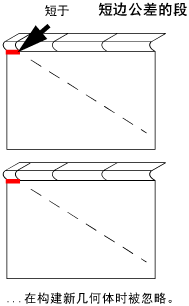
控制选项
请注意,三个参数中只能有一个参数是可变的。例如,创建的管状体的半径和凸缘长度不能同时可变。
- Variable
-
使您可以以交互方式修改“Flange Length”、“Flange Angle”或“Radius”。
- Auto Update
-
选择通过选择“Update”按钮来更新更改还是自动更新更改。
提示:如果“Auto Update”设置为禁用,请使用空格键来按“Update”按钮。
- Continuity Check
-
选择是否获取关于连续性的视觉反馈(在“Tube”部分中设置)。绿色表示成功;黄色表示不符合连续性条件。
- Chain Select
-
如果选中此框,选择曲面曲线还将选择与其切线连续的所有其他曲面的曲线。
此工具的变量控制选项在建模窗口中提供。
控制管状凸缘中的变量参数
变量参数(“Radius”、“Flange angle”或“Flange length”— 由控制窗口中的“Variable”指定)使用建模窗口中的一组操纵器进行控制。其中,只有一个参数是可变的,其他两个参数都保持为恒定。
每个操纵器都由两个控制柄(轨道滑块和值控制柄)组成,在特定时间只能有一个控制柄处于激活状态。激活的控制柄将显示为浅蓝色。轨道滑块是沿轨道滑动的“球”,用于指示值在轨道上的应用位置。值控制柄是未来曲面的一个近似横断面,用于控制该点的参数值。
激活的控制柄的值显示在提示行中。
对于以下所有操作,除非另行说明,否则均使用鼠标左键![]() 。
。
若要激活控制柄,请单击它。
若要取消激活当前处于激活状态的控制柄并切换回拾取模式,请单击屏幕上的任意位置(不拖动鼠标)。
若要添加新的操纵器,请按住 ![]() 键的同时在轨道上单击所需点。
键的同时在轨道上单击所需点。
若要移动操纵器,请使用鼠标左键![]() 拖动滑块。或者,也可以激活滑块并键入轨道上的位置(范围为 0 至 1)。
拖动滑块。或者,也可以激活滑块并键入轨道上的位置(范围为 0 至 1)。
若要调整参数值,请单击并拖动值控制柄。控制柄激活后,便可以在屏幕上的任意位置拖动鼠标。或者,也可以激活控制柄并按当前单位键入值。
若要删除操纵器,请按住 ![]() 键并在该操纵器上单击鼠标右键。
键并在该操纵器上单击鼠标右键。
如果仅使用一个操纵器,参数将是恒定的,其值也可以在控制框中进行调整。添加另一个操纵器后,控制框中的值将变灰。